Sådan tilpasses din iPhone startskærm med bredbånd og genveje
(Pocket-lint) – Apple lader endelig iPhone-og iPad-brugere tilpasse deres startskærm med udgivelsen af iOS 14-og ipados 14-programopdateringerne, der ankom i September 2020. Opdateringerne introducerede muligheden for at tilføje personlige kontroller og endda ændre udseendet på appikoner.
der er eksempler på brugernes startskærme over hele kvidre, TikTok, YouTube og andre sociale platforme. Bare søg “#ios14homescreen ” for at få en smagsprøve på, hvad du kan gøre nu. Men der er et par advarsler, du bør vide.
for eksempel er processen med at tilpasse din startskærm alt andet end hurtig og problemfri. Du er nødt til at stole på tredjepartsapps og endda implementere en hacky løsning ved hjælp af Siri-genveje. Forvirret? Bare rolig. Vi guider dig trin for trin nedenfor.
Sådan tilpasses din iPhone-startskærm
trin et: Opdater din iPhone til iOS 14
- sørg for, at din iPhone er opdateret
Opdater din iPhone til den nyeste version af iOS – som i øjeblikket er iOS 14.4. Her er Apples supportside om, hvordan man gør det.

trin to: Vælg en farvepalet eller tema
- Find et tapet, og gem det på din kamerarulle
- Find en koordinerende ikonpakke, og gem den på din kamerarulle
Find ud af din ønskede æstetik på startskærmen. Kan du lide nøgne farver? Vil du have noget mere retro? Se nogle eksempler nedenfor for inspiration.
som en del af denne proces, skal du vælge en farvepalet eller tema, finde et tapet, og hente en ikon pack eller grafik til at erstatte dine apps eksisterende ikon kunst. Vi anbefaler at kæmpe gennem Pinterest, Google Billeder, Etsy og andre ressourcer.
Du kan gå ganske enkelt med dette med et minimalistisk, men alligevel luksuriøst baggrundsbillede og glitrende appikoner til at parre med det, eller du kan blive kompliceret og prøve at gøre noget tidskrævende som at replikere PlayStation 2s hukommelseskortskærm.
trin tre: Hent Kontrolsmed og genveje
- Hent en brugertilpasningsapp som Kontrolsmed
- Hent genveje app
du har brug for to apps til at hjælpe dig med at tilpasse din startskærms kontroller og apps: Kontrolsmed og genveje.Tilføj hurtig adgangsfunktionalitet til din startskærm, f.eks. vejr eller kalender. Du skal bruge en Kontrolmed til at oprette en kontrol med uanset baggrundsfarve, foto og skrifttype, du ønsker. Der er alternativer i App Store, såsom farvekontrol, men vi har brugt Bredbåndsmed og kan kontrollere, at det fungerer.
hvad angår genveje, giver det dig mulighed for at automatisere opgaver via apps eller ved at spørge Siri. Du kan også bruge genveje til at oprette brugerdefinerede appikoner. Det har eksisteret i lang tid, men med udgivelsen af iOS 14 og muligheden for at tilføje kontroller til startskærmen parrer mange mennesker nu de to funktionaliteter for at skabe en unik startskærm.
Trin fire: rengør din startskærm
- Fjern alle dine gamle apps fra startskærmen
Når du har fået alle dine materialer handy, begynde at rense din startskærm. Hold nede på hver app for at få adgang til en pop op-menu, der giver dig mulighed for at fjerne den fra din startskærm (Vælg Fjern app > Flyt til appbibliotek eller slet app). Gør dette, indtil din skærm er klar. Apples supportside tilbyder mere hjælp, hvis du har brug for det.
trin fem: Indstil dit nye tapet
- gå til Indstillinger > tapet > Vælg et nyt tapet
nu kan vi begynde processen med faktisk at oprette din nye startskærm. Lad os starte med at indstille det nye tapet, du valgte i trin to. Gå til Indstillinger > tryk på tapet > tryk på Vælg et nyt tapet. Apple har også en supportside her med flere detaljer, hvis du har brug for det.
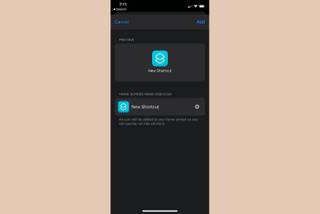
trin seks: Skift dine appikoner
Åbn genveje-appen, og følg disse trin for hver app, du vil tilføje til din startskærm med et brugerdefineret ikon:

- i appen genveje skal du trykke på knappen + for at oprette en ny genvej.
- vælg Tilføj handling på Næste side.
- Søg efter indstillingen” Åbn App”, og vælg den derefter.
- tryk på “i” og derefter favorit denne handling for hurtig adgang senere.
- på siden Ny Genvej skal du trykke på Vælg (ud for åbn).
- Søg og vælg en app. (Eksempel: Messenger.)
- tryk på menuen med tre prikker i hjørnet.
- på siden Detaljer skal du give din genvej et navn eller en sætning, som Siri kan genkende.
- tryk på Føj til startskærmen.
- Navngiv din genvej, og tryk derefter på ikonet miniaturebillede ud for det navn, du indtastede.
- du kan derefter tage eller vælge et foto for at erstatte appens eksisterende ikon.
- Vælg Vælg foto
- fra din Kamerarulle skal du vælge de appikoner eller grafik, du har gemt tidligere.
- du bliver bedt om at ramme skuddet.
- få vist dine ændringer, og tryk på Tilføj for at føje appen til din startskærm.
- det føjes til din startskærm som et bogmærke, men det fungerer som en app.

trin syv: Opret brugerdefinerede kontroller
åbn din iPhone følg disse trin for hver brugerdefineret kontrol, du vil oprette:
- vælg en lille, medium eller stor kontrol, der skal tilføjes, ved at trykke på knappen Tilføj.
- kan vise eksempler. Du kan stryge for at slette eller trykke for at tilpasse.
- Vælg den kontrol, du lige har tilføjet.
- tryk på standardkontrolfeltet under navnet for at begynde at tilpasse kontrollen.
- du vil se muligheden for at vælge en ny stil, skrifttype, farvetone og baggrundsfarve.
- tryk på knappen Tilbage, når du er færdig med at sortere gennem tilpasningsindstillingerne.
- tryk på kontrolens navn øverst for at omdøbe det.
- tryk på Gem for at gemme dine ændringer.

trin otte: Tilføj brugerdefinerede kontroller til din startskærm
Følg disse trin for hver brugerdefineret skærm du vil føje til din startskærm:
- gå til venstre for din startskærm til siden kontroller.
- Rul til bunden, og tryk på Rediger.
- tryk på knappen ” + ” i hjørnet.
- Søg efter “Bredbåndsmed” og vælg den.
- tryk på den størrelseskontrol, du vil tilføje, og vælg derefter Tilføj kontrol.
- mens kontrollen vrikker (hvis ikke, skal du trykke på Rediger), skal du holde den nede og skubbe den til startskærmen.
- hvis du har lavet mere end en kontrol, skal du holde en kontrol nede på skærmen og redigere den.
- Vælg hvilken kontrol, du vil have.

trin ni: Arranger dit startskærmlayout
- sæt alt, hvor du vil have det, og voila!
så nu skal du have en masse brugerdefinerede kontroller og apps på din startskærm. Hold nede på en af kontrollerne, vælg derefter Rediger startskærm i lokalmenuen, og mens hver af dine apps og kontroller vrikker, skal du skubbe dem rundt eller til din dock, indtil du får det ønskede layout. Nem peasy!
er der nogen advarsler, du bør vide?
heldigvis fjernede Apple med den nyeste version af iOS 14 Den største ‘gothca’. Eventuelle genvejsikoner, der bruges til at indlæse Siri-Genvejsgrænsefladen først, før du tager til appen. Med iOS 14.4 gør det ikke det, så hvis du er opdateret, er du god på den front. Hvis du først ser Siri-Genvejsskærmen, kører du sandsynligvis stadig en ældre version af programmet.
åh, Og fordi du ikke kan se navnene på de brugerdefinerede apps, du har placeret i docken nederst på din telefon, skal du huske, hvad du lægger der, så vi foreslår at bruge let genkendelige ikoner til de pågældende apps.
Vi bør også bemærke, at
hvad er de bedste alternativer?
Hvis du leder efter flere apps som
Farvekontroller
Farvekontroller giver dig mulighed for at tilføje brugerdefinerede kontroller direkte på din startskærm. Vælg mellem foruddefinerede kontroldesign, eller lav dine egne med den indbyggede editor.
Opret dine egne brugerdefinerede kontroller med blot et par tryk. Du kan kombinere forskellige “blokke” i kontroller, herunder kalenderbegivenheder, tekst og billeder og meget mere.
Kontrolguide
for $2 kan du oprette enkelt-eller kombinationskontrol. Der er dem til dagsordener, sundhed, ur, stat bar og meget mere. Alle kan tilpasses til at matche dit tema.
lader dig oprette billedkontroller, solid baggrundskontrol, tidsvisning og trinoptællingskontroller. Du kan også oprette brugerdefinerede appikoner til din startskærm. Ja, det koster $1, men der er ingen abonnementer, ingen skjulte omkostninger, og alt er inkluderet i appen.
foto kontrol: Simple
foto kontrol lader dig gøre kontroller ud af billeder. Det understøtter tre størrelser, to forhold (1:1 / 2:1), og et vilkårligt antal kontroller. Du kan også dekorere dem.
brug for nogle # ios14homescreen inspiration?
tjek disse fantastiske – og undertiden forfærdelige-eksempler på skræddersyede iPhone – startskærme:
fik mine til at ligne en ps2-hukommelseskortskærm #ios14homescreenpic.twitter.com/ZYiZ9LQtTW
— jenni (@helelottajenni) 21. September 2020
i kærlighed med dette #ios14homescreenpic.Twitter.20. September 2020
Jeg tilpassede mine til en hybrid af vinduer 95/98 #ios14homescreenpic.twitter.com/d67JBizy2D
— (@cryptickairos) 20. September 2020
ikke mig opdaterer min telefon for første gang i måneder bare så jeg kan lave en spongebob-tema startskærm #ios14homescreenpic.twitter.com/UqeEW5puls
— daggry (@luigikartds) 21. September 2020
tilbragte en dag til dette #ios14homescreenpic.twitter.com/W4iLBDvI7A
— idk (@depressionrts) September 21, 2020
I worked very hard on this #ios14homescreenpic.twitter.com/tdFFaLMKA1
— Jacque Bischoff (@jacque_bischoff) September 21, 2020
finally finished my #ios14homescreenpic.twitter.com/KKv4QQ3btk
— (@rndg_07) September 20, 2020
finished my ios14 homescreen #iOS14#ios14homescreenpic.twitter.com / Vssmsiete
– (@roseadiance) September 20, 2020
vil du vide mere?
Vi har disse andre praktiske guider med mere information om Appbiblioteket og kontrollerne:
- Apple App Library: Hvordan fungerer det, og hvordan man bruger det
- Sådan tilføjes kontroller til din iPhone-startskærm i iOS 14
Leave a Reply